Función DESREF en Excel
La Función DESREF es una herramienta poderosa dentro de Microsoft Excel que permite realizar referencias dinámicas a celdas y rangos en una hoja de cálculo.
A diferencia de las referencias estáticas, DESREF se adapta automáticamente a los cambios en los datos, lo que la convierte en una función esencial para la creación de fórmulas flexibles y dinámicas.
En este artículo, exploraremos en detalle cómo funciona y cómo puedes utilizarla en tus proyectos de Excel.
¿Para qué se utiliza la función DESREF?
La Función DESREF se utiliza principalmente para crear referencias a celdas y rangos que pueden cambiar de posición o tamaño en función de otros datos.
Esto es especialmente útil cuando se trabaja con conjuntos de datos que se actualizan con regularidad o cuando se necesita construir fórmulas que se adapten a diferentes escenarios.
¿Cómo usar la función DESREF en Excel?
Para usar esta función debes considerar:
Sintaxis
=DESREF(Referencia; Fila; Columna; [Alto]; [Ancho])
Donde:
- Referencia: es la celda de inicio o el rango base desde el cual se realizará la referencia desplazada.
- Fila: es el número de filas que se desplazará desde la referencia.
- Columna: es el número de columnas que se desplazará desde la referencia.
- Alto (opcional): es el número de filas que se incluirá en la referencia resultante.
- Ancho (opcional): el número de columnas que se incluirá en la referencia resultante.
Observaciones
Al utilizar la Función DESREF en Excel, es importante tener en cuenta las siguientes observaciones:
- La Función DESREF devuelve una referencia a una celda o rango y no el valor contenido en la celda o rango en sí.
- La referencia inicial es esencial, ya que todas las desviaciones se basan en esta celda o rango.
- Si se omite el alto y el ancho, EXCEL DESREF devuelve una referencia a una sola celda.
- La Función DESREF es especialmente útil cuando se trabaja con fórmulas que necesitan ajustarse automáticamente a cambios en los datos, como gráficos dinámicos o tablas dinámicas.
Ejemplo de la función DESREF en Excel
Vamos a mostrar el uso de la Función DESREF con un ejemplo práctico.
Supongamos que tienes una hoja de cálculo con una lista de vendedores y las ventas que han hecho durante los meses de enero, febrero, mazo y abril.
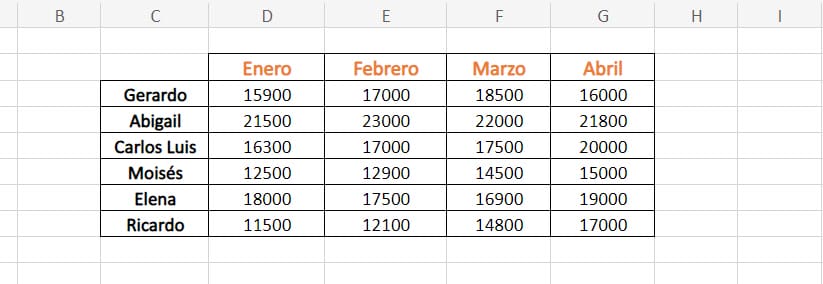
- Si quieres saber cuántas ventas hizo uno de ellos, por ejemplo, Moisés en el mes de marzo, puedes aplicar la Función DESREF para conocer el monto.
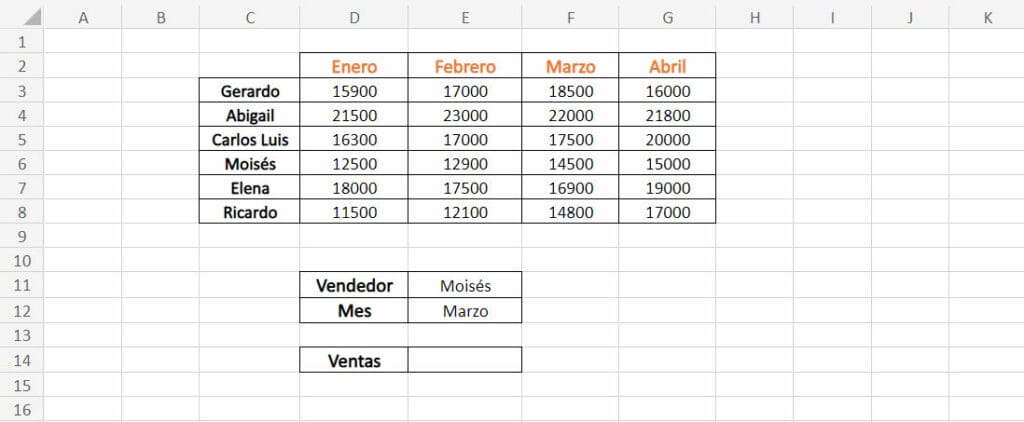
- Ubica el cursor donde quieres que aparezca la referencia, en este caso en E14, y escribe la fórmula:
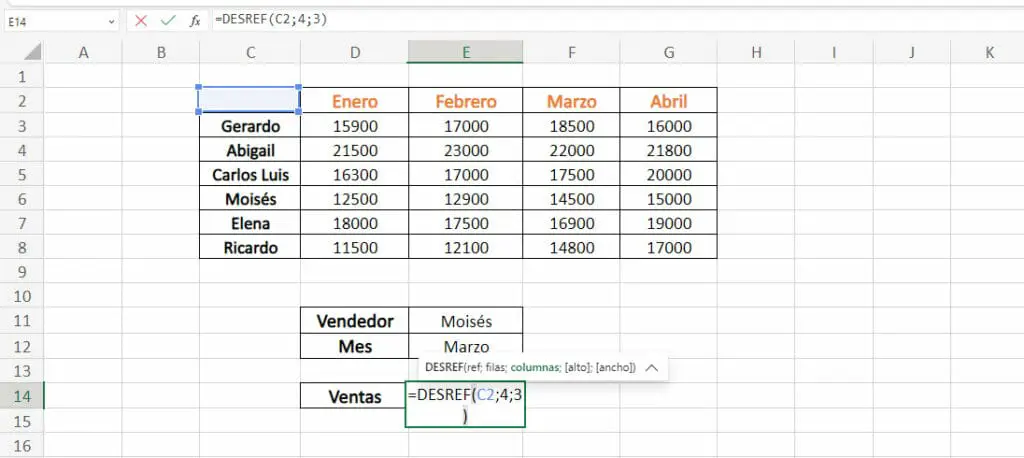
Donde:
- C2 es el punto de referencia. Este es el lugar más fácil para que la fórmula puede desplazarse hacia los vendedores, pero también hacia los meses.
- 4 en la parte de “fila” indica que quieres avanzar cuatro filas desde la referencia inicial (es decir, ir hacia Moisés).
- 3 en la parte de “columna” significa que quieres que la columna donde se busque sea en la 3 a partir del punto de referencia.
Presiona la tecla “Enter” para confirmar la fórmula. Al hacerlo, la celda E14 mostrará las ventas de Moisés en marzo.
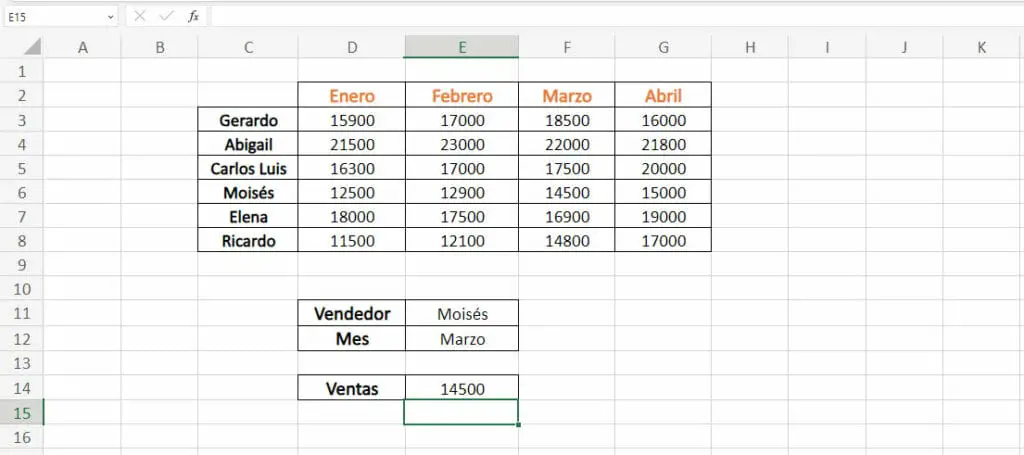
Este es un ejemplo simple de cómo utilizar la Función DESREF en Excel para crear referencias dinámicas que se adaptan automáticamente a los cambios en los datos. Puedes aplicar este concepto en situaciones más complejas para construir hojas de cálculo más dinámicas y eficientes.
Conclusiones
La Función DESREF en Excel es una herramienta esencial para aquellos que desean crear hojas de cálculo dinámicas y flexibles. Permite construir fórmulas y gráficos que se adaptan automáticamente a los cambios en los datos, lo que ahorra tiempo y reduce la posibilidad de errores.
Al comprender cómo funciona y cómo aplicarla en situaciones prácticas, los usuarios de Excel pueden aprovechar al máximo esta poderosa función para mejorar su eficiencia en el análisis y la presentación de datos.
Si quieres seguir aprendiendo sobre Excel, explora nuestro blog, donde hallarás información adicional sobre este y otros temas relacionados, así como nuestros cursos especializados en Excel.
